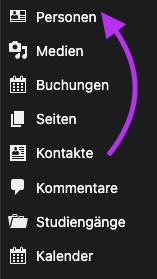Person bearbeiten
Im WordPress Backend unter Personen finden Sie die neuen Profilseiten der jeweiligen Person. Haben Sie zuvor das FAU Person Plugin verwendet (im Backend unter Kontakte), sollten Sie zunächst zusätzliche Texte wie Lebenslauf und Publikationen, sowie Bilder, auf die neuen Profilseiten übertragen.
Aus dem FAUdir-Portal werden nur öffentlich bereitgestellte Stammtdaten abgerufen.
Personen aus FAUdir importieren
Um eine neue Person anzulegen, ist es notwendig, die Person zunächst aus dem FAUdir Portal zu importieren. Als Redakteur oder Admin gehen Sie dabei folgendermaßen vor:

- Navigieren Sie im Backend zu Personen und klicken Sie auf den Button Neue Person hinzufügen (über die Suche in FAUdir).
- Alternativ gelangen Sie über Einstellungen | RRZE FAUdir | Reiter „Personen suchen und anlegen“ dorthin.

- Geben Sie nun die API-Personenkennung, den Namen oder die E-Mail-Adresse ein, um eine Person zu suchen.
- Der Name und API-Identifier erscheint unterhalb der Suchmaske. Klicken Sie auf den Button Hinzufügen, um die Person zu Ihrer Website hinzuzufügen.
Sie können nun das neu angelegte Personenprofil ansehen und bearbeiten. Das Vorgehen und die Hinweise hierzu wird auf der Seite Einstellungen genauer beschrieben.
Sollten Sie eine Person über die Suchmaske nicht finden können:
- Prüfen Sie, ob die Person einen öffentlichen Eintrag im FAUdir Portal hat.
- Entfernen Sie das Häkchen bei „Filtere nach Standardorganisation“.
Profilseiten bearbeiten
Im Backend unter Personen finden Sie die Profilseiten. Diese können wie jede andere Inhaltsseite auch bearbeitet werden. Im Folgenden erfahren Sie, wie die Profilseite aufgebaut ist und welche Einstellungen Sie vornehmen können.
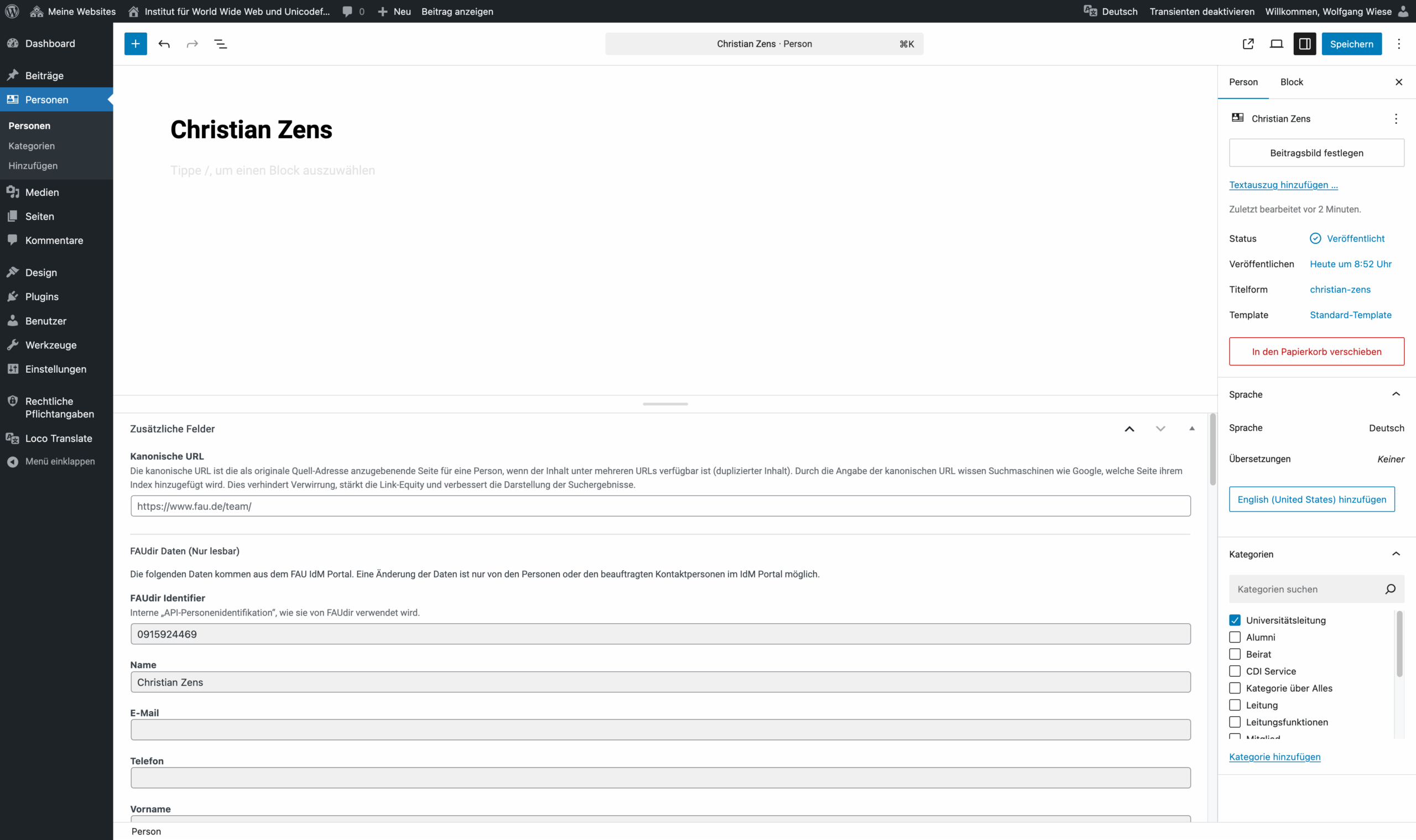
Inhaltsbereich
Im Inhaltsbereich steht der aus FAUdir importierte Name. Dieser kann nicht angepasst oder ausgeblendet werden. Darunter befindet sich der Editor, in dem Sie wie gewohnt mit Blöcken oder Shortcodes Inhalte hinzufügen können. Der im Editor eingefügte Inhalt wird später auf der Profilseite unter den Stammdaten der Person angezeigt.
Websites, die noch immer den Classic-Editor benutzen, werden hier eine ältere Eingabemaske sehen.
Zusätzliche Felder
Unterhalb des Inhaltsbereichs findet sich ein Eingabefeld für eine Kanonische URL. Verwenden Sie dieses Feld, wenn es auf einer anderen Website einen ausführlicheren, originären Beitrag über eine Person gibt. Damit sagen Sie einer Suchmaschine, dass diese Seite als Quelle indiziert werden soll.
Direkt darunter befinden sich die Stammdaten der Person, so wie sie vom FAUdir Portal übernommen wurden. Diese Daten können im Editor nicht geändert werden!
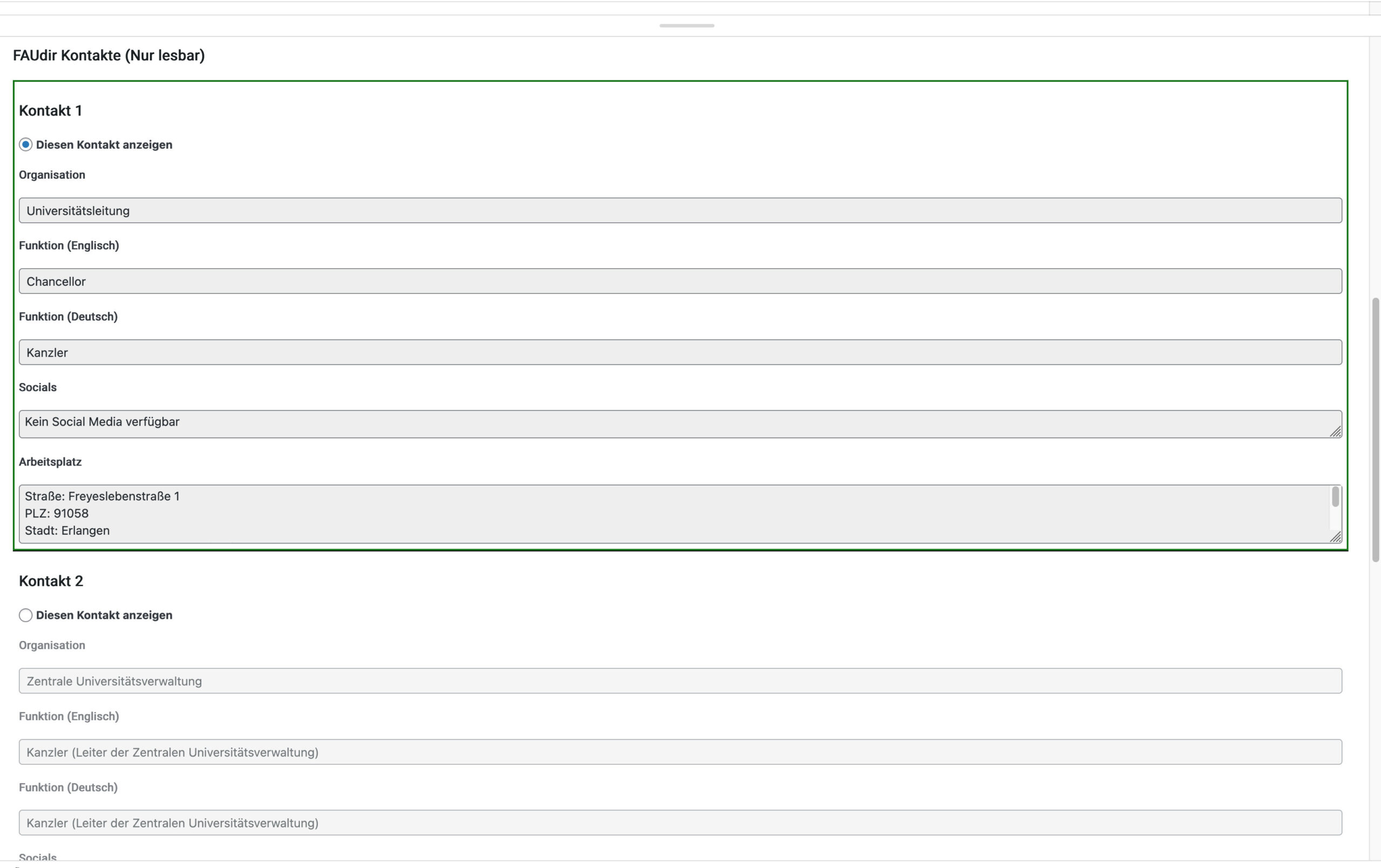
Hat eine Person an der FAU mehrere Funktionen oder Tätigkeiten, werden diese unterhalb der Stammdaten als Kontakt angezeigt. Je nach Funktion oder Tätigkeit können hier unterschiedliche Kontaktdaten (Adresse, E-Mail, Telefonnummer…) angezeigt werden. Wählen Sie hier den zutreffenden Kontakt, um die gewünschten Daten anzuzeigen.
Hierbei sollte nur der Kontakt angezeigt werden, der in Zusammenhang mit der eigenen Einrichtung steht. Beispiel: Auf einer Lehrstuhlwebsite möchten Sie den Lehrstuhlinhaber auch als solchen darstellen – nicht jedoch als Beauftragten oder Mitglied der Universitätsleitung, falls die Person auch diese Funktion innehat.
Im FAUdir-Block oder Shortcode zur Darstellung von Personen, kann man unabhängig der hier getroffenen Einstellung dennoch gezielt nach einer oder mehreren Funktionen filtern und dessen Daten ausgeben lassen.
Einstellungen
Navigieren Sie in der rechten Seitenleiste zum Reiter Person, um Einstellungen vorzunehmen.
Profilbild und Teasertext: Laden Sie über den Button Beitragsbild festlegen ein Profilbild bzw. Personenbild hoch. Bei Nutzung des Block-Editors befindet sich direkt darunter die Option Textauszug hinzufügen, mit der Sie einen Teasertext oder Anleser hinterlegen können.
Übersetzung anlegen: Falls Sie eine mehrsprachige Instanz betreiben und das Multilang-Plugin verwenden, finden Sie hier den Abschnitt Sprache. Auf deutschsprachigen Seiten befindet sich der Button English (United States) hinzufügen.
Kategorien: Fügen Sie einem Personeneintrag Kategorien hinzu oder ordnen Sie den Eintrag einer bereits bestehenden Kategorie zu.